Gyron管理画面 https://auth.gyro-n.com/login にログイン
投稿を行いたいクライアント名右側の「選択」をクリック
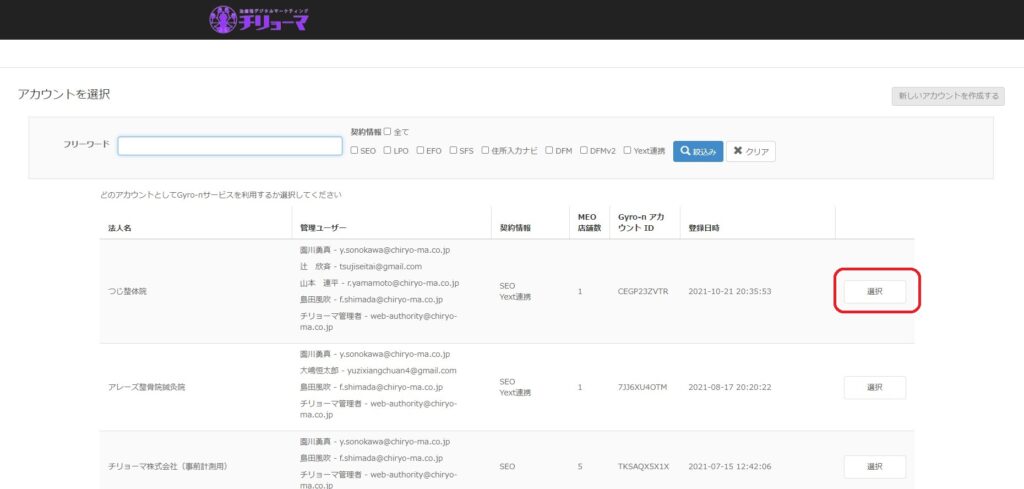
画面が切り替わったことを確認し、「MEO機能」が記載されている部分の「管理画面」をクリック
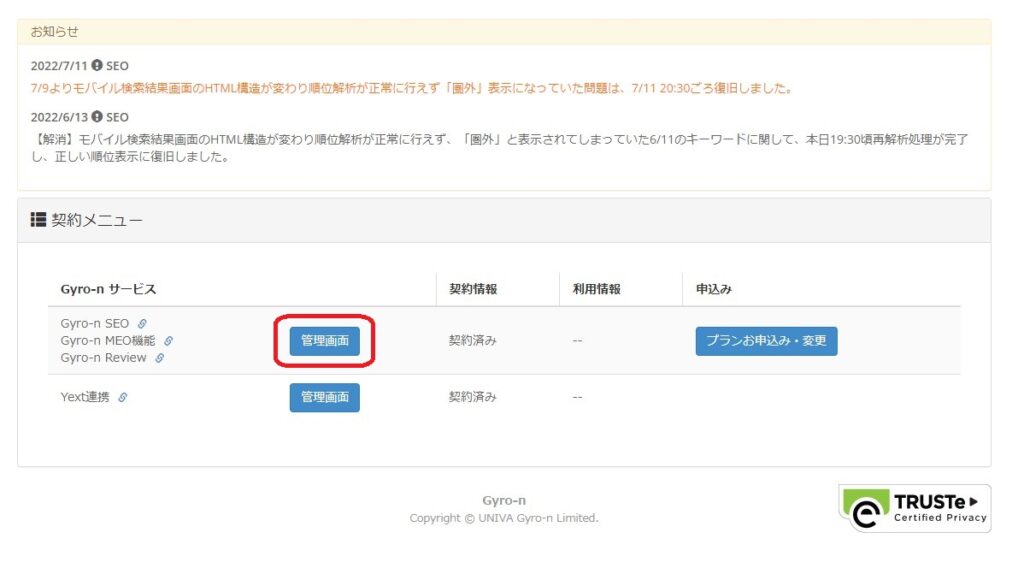
管理画面に切り替わったら、「MEO」を選択
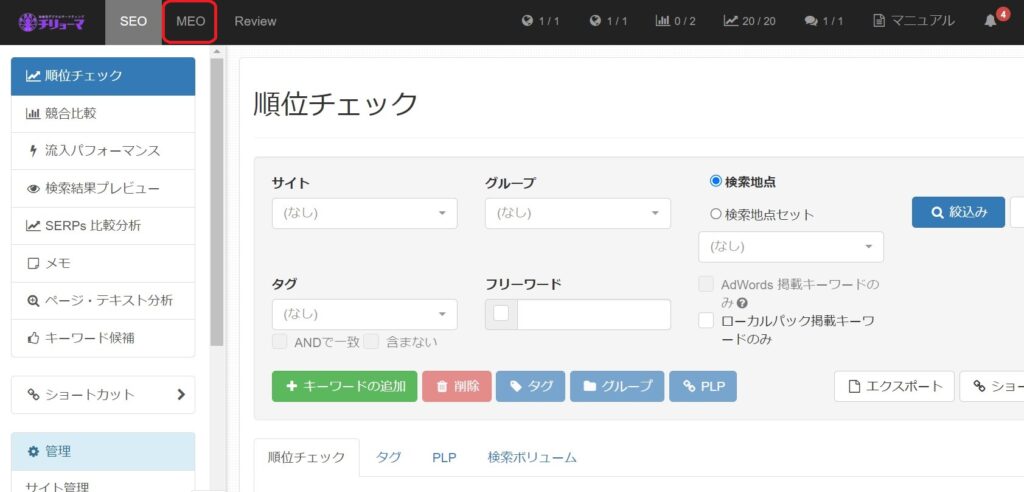
MEO管理画面左側一覧より「投稿」を選択した後、店舗欄のドロップダウンリストから該当のクライアント名を選択
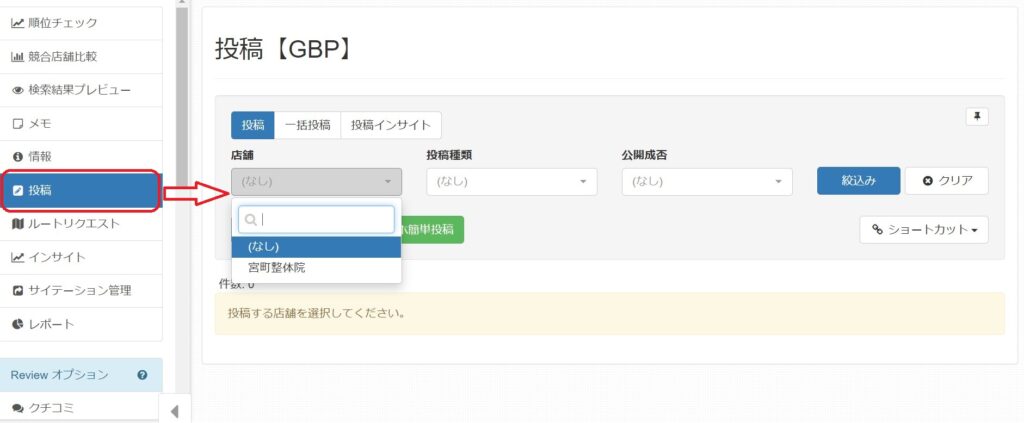
投稿【GBP】の画面に切り替わったことを確認する。
最後の投稿左側チェック欄に☑を入れ、「複製」をクリック
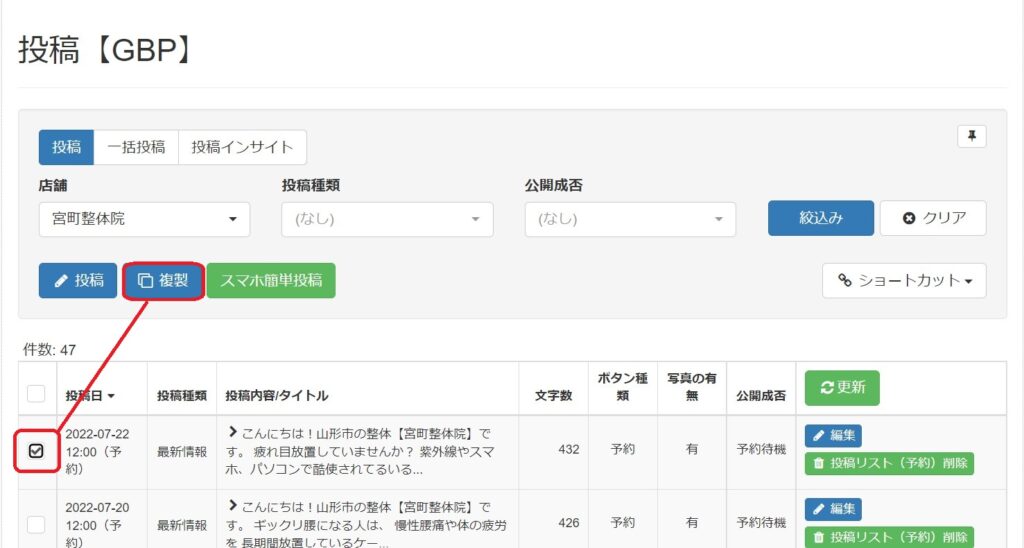
①「予約投稿」左に☑を入れる(予約投稿日・予約投稿時間はクライアントによって違うため、別途☑し、クライアント希望日時にて設定する)
②投稿内容を変更する場合は、「投稿を入力」欄にて変更する。
*下記クライアントの場合は赤枠内のみ変更、青枠内は共通投稿の為、変更しない。ここもクライアントによって変わるため、クライアント希望通りに変更する。
③投稿画像を変更する場合は、最下部分の画像を変更し、最後に「OK」をクリックし、完了。
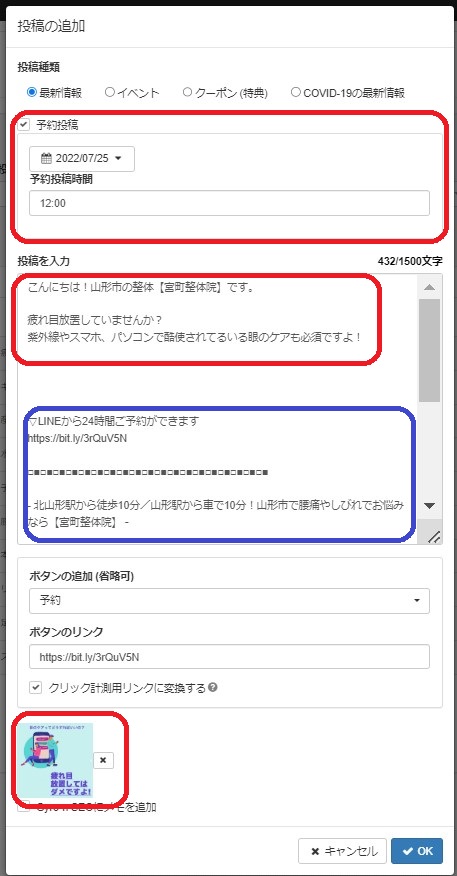
投稿【GBP】一覧にて作成した新規投稿が(予約)になっていることを確認し、毎月月末までに1ヶ月分を投稿予約する。
最後に、1ヶ月の投稿を行った後に各クライアントのタイムカードへ記入を行う
クライアントルール一覧
●宮町整体院
Instagramより文章と画像を抜粋(動画や整体・健康などに関係のない投稿を除く)
*全ての該当投稿をMEO投稿し終わったらまた最初の投稿から繰り返し投稿を行う
毎週「月・水・金」にて予約投稿を行う
●守永接骨院はりきゅう整体院
最新投稿の指示が大須賀さんよりあるまでは過去投稿をそのまま繰り返し投稿する。
毎週「月・木」にて予約投稿を行う
●栄新堂接骨院